Como alterar o idioma de aplicativos individuais em um iPhone ou Mac
Não há melhor maneira de aprender um novo idioma do que praticá-lo todos os dias. E uma ótima maneira de fazer isso é alterar as configurações de idioma em seus dispositivos. Com isso dito, pode ficar confuso se você estiver apenas começando. Felizmente, seu iPhone e Mac têm um truque legal que você pode usar: você pode alterar o idioma de aplicativos individuais.
Antes de alterar o idioma de um aplicativo em seu iPhone
Antes de começar a alterar seus aplicativos para diferentes idiomas, você precisará adicionar qualquer idioma adicional às configurações do iPhone. Basta seguir estas etapas para fazer isso:
- Abra Configurações .
- Role para baixo e selecione Geral > Idioma e região > Adicionar idioma .
- Na barra de pesquisa na parte superior, digite o idioma desejado.
- Toque no idioma para adicioná-lo.
- Você terá que escolher se deseja alterar seu iPhone para o novo idioma ou continuar usando o atual.
- Seu iPhone será reiniciado e você terá o novo idioma como parte de sua lista de idiomas preferidos.
Você pode adicionar quantos idiomas desejar. Você também pode mover cada idioma para cima ou para baixo para permitir que seu iPhone saiba seu pedido preferido.
Como alterar o idioma de aplicativos individuais em um iPhone
Agora que você tem idiomas extras habilitados, é hora de alterar o idioma de um aplicativo específico em seu iPhone. Não se preocupe, o processo é igualmente simples. Aqui está o que você precisa fazer:
- Abra o aplicativo Configurações .
- Role para baixo e selecione o aplicativo que deseja alterar.
- Toque em Idioma .
- Selecione o idioma que deseja usar.
- Quando terminar, saia das configurações.
E é isso! Na próxima vez que você abrir o aplicativo, verá que ele mudou para o idioma escolhido. Lembre-se de que, se o aplicativo não for compatível com vários idiomas, você não poderá alterá-lo. Nesse caso, os desenvolvedores precisarão adicionar suporte para vários idiomas primeiro.
Se você quiser que o aplicativo altere o idioma novamente, basta repetir as etapas e escolher um idioma diferente.
Como alterar o idioma de aplicativos individuais em um Mac
Se desejar, você também pode alterar o idioma de aplicativos específicos no seu Mac com algumas etapas rápidas. Basta fazer o seguinte:
- Abra o menu Apple e selecione Preferências do sistema > Idioma e região .
- Clique na guia Aplicativos próximo ao topo da janela.
- Clique no ícone de adição (+) localizado na parte inferior da janela.
- Selecione o aplicativo cujo idioma você deseja alterar no menu suspenso.
- Agora, selecione o idioma desejado no menu suspenso abaixo do aplicativo.
- Clique em Adicionar .
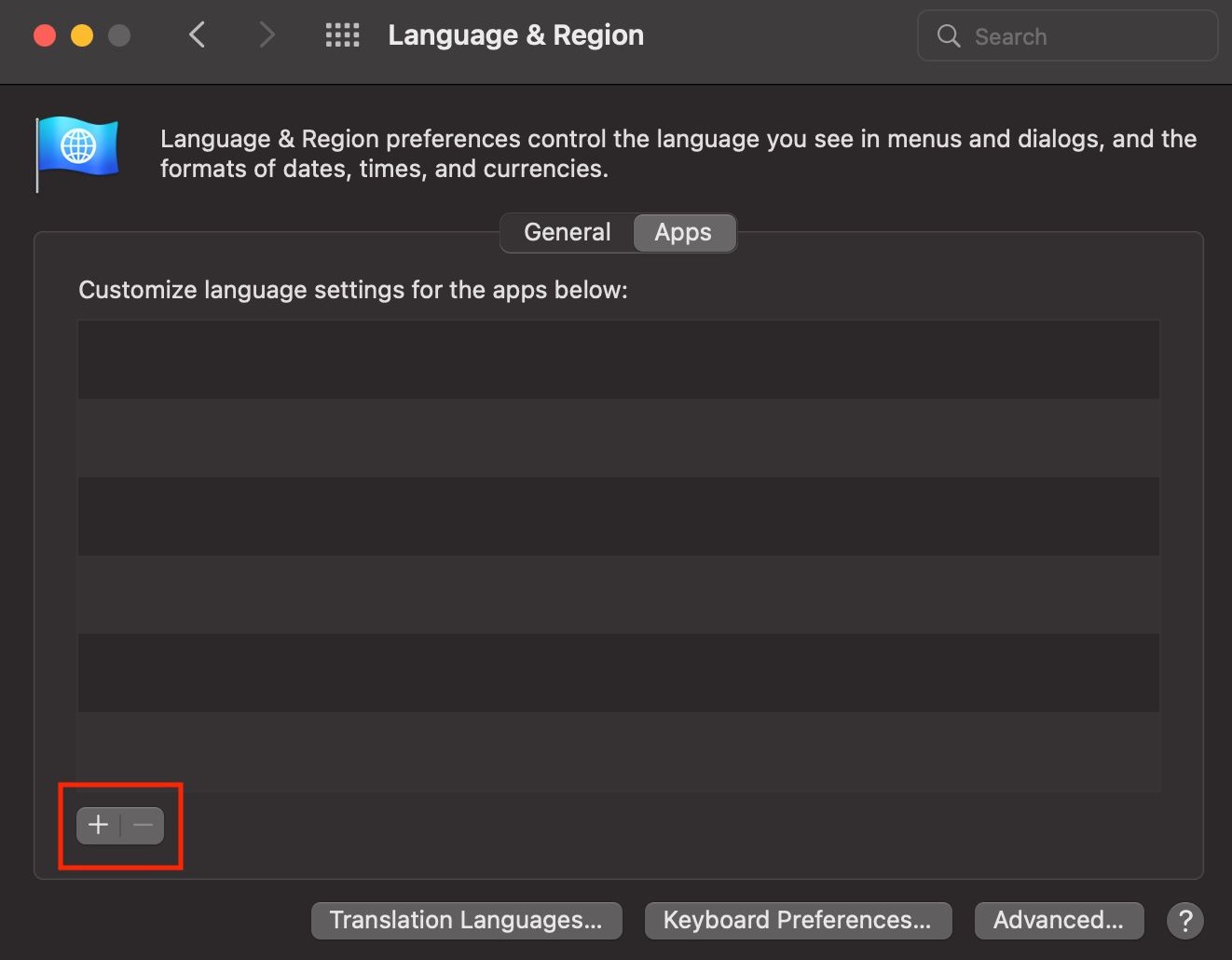
Na próxima vez que você abrir o aplicativo, ele usará o novo idioma selecionado. Um ponto a ter em mente é que, para alterar o idioma, seu Mac precisará reiniciar o aplicativo se ele estiver aberto. Portanto, certifique-se de fechar o aplicativo com antecedência ou salve tudo antes de seu Mac reiniciá-lo para evitar perder algo importante.
Se você quiser que o aplicativo volte ao idioma anterior, repita as etapas acima, selecione o aplicativo e clique no ícone de menos (-) na janela Idioma e região .
Et Voilà!
Agora é sua vez. Nada o impede de aprender palavras ou frases em qualquer idioma que você queira. Lembre-se de que, se você não pode alterar o idioma de um aplicativo específico, terá que esperar que os desenvolvedores adicionem suporte para idiomas diferentes. Se você quiser melhorar seu jogo, experimente outros aplicativos que realmente ensinem diferentes idiomas.

